1. Introducción
Con este recurso H5P vamos a poder crear una presentación basada en diapositivas con títulos, imágenes, audios o vídeos, pero además, podremos intercalarlas con contenido interactivo evaluable como cuestionarios, actividades de rellenar huecos, etc.
NOTA IMPORTANTE: Es muy recomendable ir pulsando al botón de Guardar regularmente conforme vamos avanzando en la creación de contenidos para nuestra presentación para no perder el trabajo que vayamos realizando. No hay opción de autoguardado automático.
Para comenzar a trabajar con esta herramienta, lo primero que haremos será ir al curso de Aeducar en el que queramos crear este contenido y en el menú de la izquierda pulsaremos el botón Banco de Contenido. Una vez en él pulsaremos en el botón Agregar y en el desplegable seleccionaremos Course Presentation.
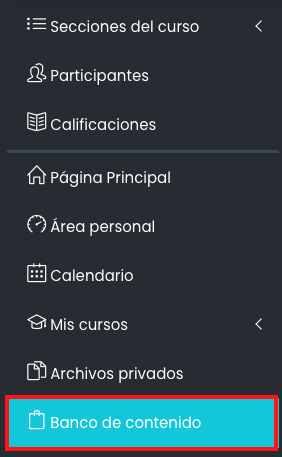
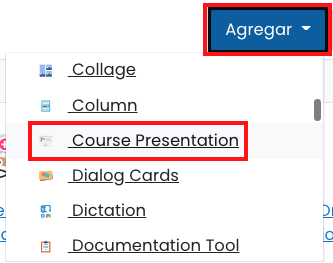
Una vez que hemos seleccionado esta actividad nos encontraremos con el editor que tiene este aspecto:
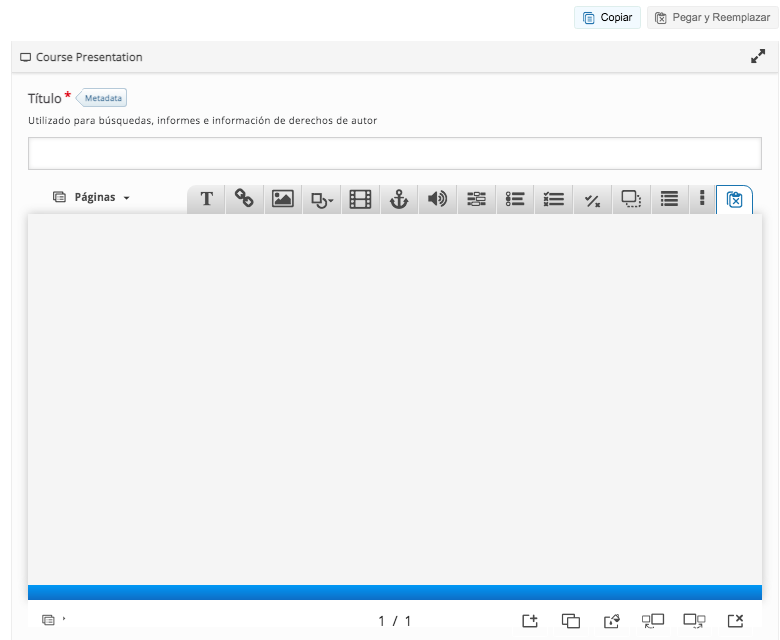
Indicaremos en primer lugar el título de nuestra presentación.
En la zona zona central de la pantalla tendremos el editor de diapositivas. Vamos a fijarnos en primer lugar en los iconos de la fila inferior:
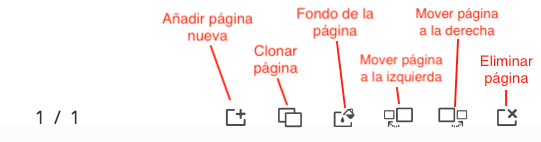
En la mayor parte de estos botones resulta fácil entender su funcionalidad, pero sí que querríamos destacar el botón de Fondo de la página.
Cuando clicamos sobre él aparece una ventana emergente en la parte derecha de la pantalla.
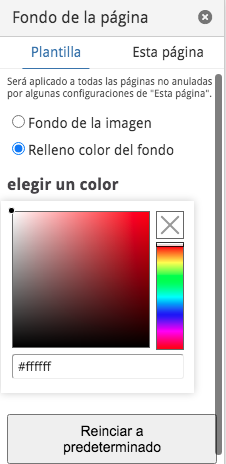
En dicha ventana podemos establecer el fondo de la diapositiva/página. Podemos utilizar el mismo fondo para toda la presentación si estamos en la pestaña de Plantilla o podemos personalizar el fondo de una página en concreto pulsando en la pestaña Esta página.
Tanto en una opción como en la otra podemos utilizar una imagen de fondo si seleccionamos la primera opción (Fondo de la imagen), o podemos elegir un color de fondo de relleno si seleccionamos la segunda opción (Relleno color del fondo).
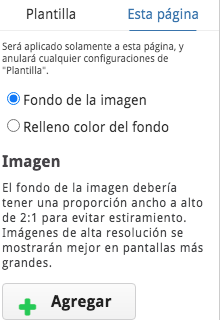
En el caso de que queramos emplear una imagen de fondo, tal y como nos indican las instrucciones, es recomendable que usemos una imagen con proporciones 2:1 (el doble de ancho que de alto) para evitar el estiramiento de la imagen.
Para escoger la imagen que queramos emplear de fondo pulsaremos sobre el botón Agregar.
En esta misma pantalla de edición de las páginas o diapositivas disponemos, en la parte superior, de varios iconos con múltiples herramientas para enriquecer nuestra presentación y que se detallan a continuación.
